关闭自动启动程序 怎样关闭电脑开机自动运行的软件
更新时间:2024-06-15 14:55:45作者:xiaoliu
在日常使用电脑的过程中,我们经常会遇到一些程序在电脑开机时自动启动的情况,这不仅会降低电脑的运行速度,还可能影响我们的使用体验,关闭电脑开机自动运行的软件成为了许多用户关注的问题。针对这一情况,我们可以通过简单的操作来关闭这些不必要的自动启动程序,提高电脑的运行效率。接下来就让我们一起来了解一下如何关闭电脑开机自动运行的软件吧。
操作方法:
1.打开电脑后我们从任务栏里可以看到有一些开机自动启动的软件,想要避免其自动启动需进行设置。

2.按键盘上的windows+R键,然后输入“msconfig”。点击“确定”。

3.选择这里面的“启动”选项。
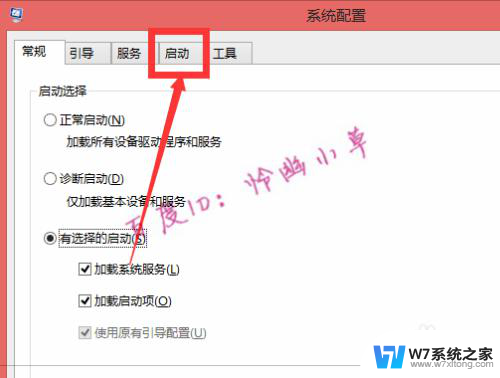
4.继续点击“打开任务管理器”。
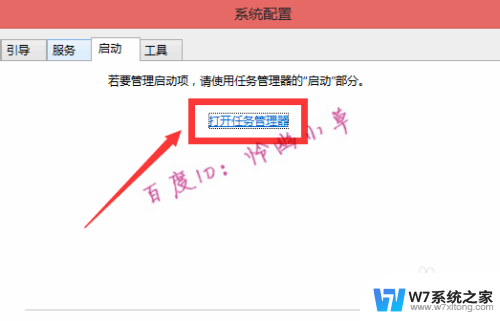
5.我们选择自己想要禁止开机启动的软件,然后点击右下方的“禁用”。关闭页面即可。
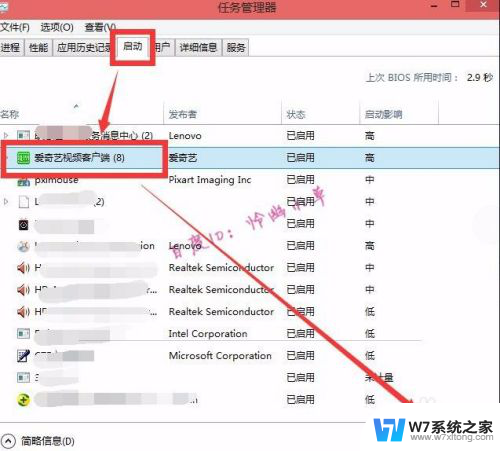
6.重新启动电脑,我们发现我们刚才禁止开机启动的爱奇艺软件已经没有自启了。
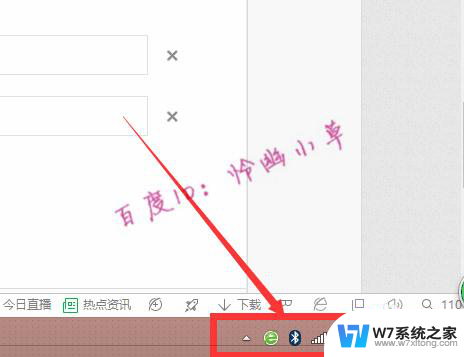
以上是关闭自动启动程序的所有内容,如果您遇到相同的问题,可以参考本文中介绍的步骤进行修复,希望对大家有所帮助。
关闭自动启动程序 怎样关闭电脑开机自动运行的软件相关教程
-
 关闭开机自动启动软件 电脑开机软件自动启动关闭方法
关闭开机自动启动软件 电脑开机软件自动启动关闭方法2024-07-17
-
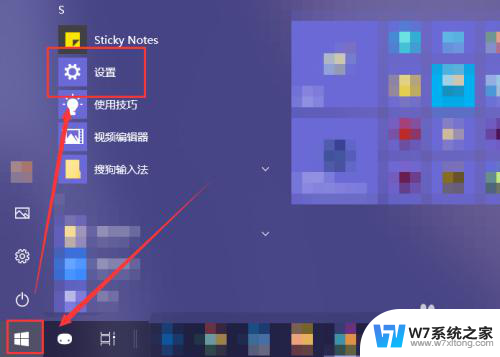 取消电脑开机自动运行软件 开机自动启动软件程序的关闭方法
取消电脑开机自动运行软件 开机自动启动软件程序的关闭方法2024-02-28
-
 电脑关闭应用开机启动 开机自动启动的软件如何关闭
电脑关闭应用开机启动 开机自动启动的软件如何关闭2024-06-19
-
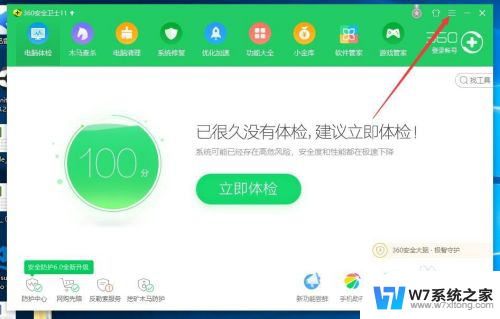 360开机自动启动怎么关闭 如何彻底关闭360开机自启动
360开机自动启动怎么关闭 如何彻底关闭360开机自启动2024-07-15
- epic关闭开机自启动 Epic Games自启动关闭方法
- 电脑开机软件自动打开怎么取消 如何取消开机自动启动的软件程序
- win关闭电脑后重启 电脑关机后自动重启怎么解决
- 怎么关闭弹出来的广告 怎样关闭电脑自动弹出广告
- 360开机助手广告怎么关闭 怎样关闭360开机助手的启动广告
- 电脑 关机 自动开机 电脑关机后自动开机怎么办
- iphone13充电线为何没有usb接口 苹果13充电线为什么不是USB接口
- cdr文件如何显示缩略图 CDR文件缩略图查看方法
- 取消电脑自动关机怎么设置方法 怎么关闭电脑的自动关机功能
- 桌面显示windows不是正版如何解决 如何处理Windows副本不是正版的问题
- 文档打印怎么正反面打印 打印机如何进行正反面打印
- 苹果电脑触控板右键在哪 Macbook触摸板右键功能怎么开启
电脑教程推荐
- 1 桌面显示windows不是正版如何解决 如何处理Windows副本不是正版的问题
- 2 电脑网络打印机怎么连接 网络打印机连接教程
- 3 笔记本电脑怎么确定点击 Windows 10系统鼠标双击确定变单击确定的教程
- 4 mac查看硬盘使用情况 MacBook硬盘使用情况查看方法
- 5 查看笔记本电脑wifi密码 电脑上查看WiFi密码的方法步骤
- 6 电脑键盘调亮度 笔记本电脑键盘亮度调节键失灵怎么办
- 7 怎么快捷回到桌面 如何快速回到电脑桌面
- 8 惠普电脑哪个是开机键 惠普笔记本开机键在哪个位置
- 9 电脑卡游戏界面退不出去 游戏卡死怎么办无法回到桌面
- 10 word表格调整不了行高怎么办 如何解决Word文档中表格高度不能调整的困扰